フレームワーク(画面構成)
midas iGenでは最適化された作業環境を提供するために、様々なメニューシステムや作業画面、ツリーメニュー、タスクペインなどの
入力支援ウィンドウ、任意に変更することができるツールバーなどを提供しています。
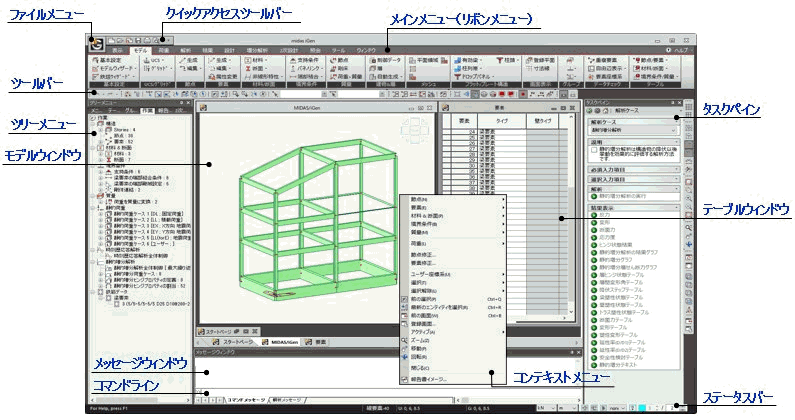
ファイルメニュー
midas iGen のファイル関連に必要な機能のコマンドと、ショットカットキーを内蔵しています。
メインメニュー(リボンメニュー)
midas iGen の運用に必要なすべての機能のコマンドと、ショットカットキーを内蔵しています。
ツールバー
使用頻度の高い機能をより早く呼び出すことができるように、各機能をイメージ化したアイコンメニューを提供しています。
特に、類似した目的のアイコンをタブ別にグループ化しているため、使いたいアイコンメニューを簡単に探して使用することができます。
タスクペイン
解析ケース別に作業手順および必須入力事項、選択入力事項などをツリーメニュー上に表示することによって、より簡単に解析
データを作成することができます。タスクペインは、解析の種類毎の作業手順と入力事項に対する説明を表示して、簡単に作業を
行うことができるように構成されています。より詳しい内容は、ツール > カスタマイズ > タスクペイン を参照してください。
コンテキストメニュー
モデルウィンドウまたはワークツリーでマウスを右クリックすると、その時の作業状況、選択対象、クリック位置による関連された機能
や、よく使用される機能を抜粋して表示するメニューシステムです。
テーブルウィンドウ
様々の入力データと解析結果を、MS-Excelのようなスプレットシート形式でテーブル化したウィンドウです。
テーブルウィンドウでは、様々な種類のデータの編集、追加入力や検索および整理機能は勿論、グラフ作成機能なども提供され
ており、また、MS-Excelを含んだデータベースプログラムとのデータ互換もあります。
メッセージウィンドウ
モデリングおよび解析過程での各種情報と警告またはワーニングメッセージなどが出力されます。
コマンドライン
コマンド機能を実行するためにコマンドキーを入力するラインです。
ステータスバー
作業の効率を高めるために、座標系関連事項と単位系変更機能、選択フィルタリング機能、要素スナップ状態調整機能などを
提供します。
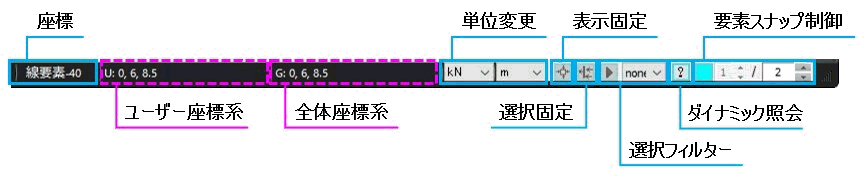
ステータスバーの詳細機能
座標 |
:現在のモデルウィンドウ上のマウスの位置を座標値で示す機能 |
単位 |
:単位系の確認または現在設定されている単位系を変更する時に使用する機能 |
表示固定 |
:施工段階解析時に、モデルウィンドウで表示される形状をフルモデルに対して固定させた状態で各施工 段階別のモデルをアクティブ化させる機能 |
選択固定 |
:モデルウィンドウをアクティブ化した要素に固定させた状態で各施工段階別結果を確認することができる機能 アクティブフィックス機能は施工段階解析終了後に利用することができます。 |
選択フィルター |
:線要素に対してグラフィック選択機能を行う場合に、全体座標軸と一致する成分のみを選択する機能 選択フィルターで項目を選択した後、選択機能(単一、ウィンドウ、ポリゴン、クロスライン、平面、ボリューム、すべて) を用いて選択または選択解除を行うと、指定された線要素の中でフィルターの条件と一致する線要素のみが選択 または選択解除されます。板要素や立体要素はフィルターと関係なく選択または選択解除されます。 |
|
none:フィルターを適用しない x :全体座標系(ユーザー座標系) x軸と平行な線形要素 y :全体座標系(ユーザー座標系) y軸と平行な線形要素 z :全体座標系(ユーザー座標系) z軸と平行な線形要素 xy:全体座標系(ユーザー座標系) x-y平面と平行な線形要素 yz:全体座標系(ユーザー座標系) y-z平面と平行な線形要素 xz:全体座標系(ユーザー座標系) x-z平面と平行な線形要素 |
|
Specified Selection(Select Identity-Nodes, Select Identity-Elements, Group Selection, Select Previous, Select Recent Entities)機能を用いると、対象を選択する時にフィルターが作動されません。この場合には、先に 対象を指定した後にステータスバーのフィルターリングボタン( 選択することができます。 |
ダイナミック照会 |
:モデルウィンドウにスナップされたノードまたは要素に関連する基本属性をバブルチップに表示します。 |
要素スナップ制御
|
:要素スナップ位置を調整する機能 例えば、要素を3等分した位置をスナップしようとする場合には、1/3を設定します。 この機能は既に入力された線要素の任意の位置に、新しい線要素を生成する時に効果的に使用されます。 |
ツリーメニュー、タスクペイン、メッセージウィンドウはマウスのドラックでプログラム上の任意位置に置くことができますし
(Floating機能)、表示/非表示可否は自動隠し機能(Auto Hide)と隠し機能(Hide)で指定することができます。
Floating機能と表示/非表示機能に対するより詳しい事項は、はじめに > ツリーメニュー を参照してください。


 )をクリックするとフィルター条件に合う要素を
)をクリックするとフィルター条件に合う要素を
